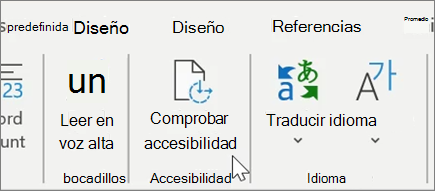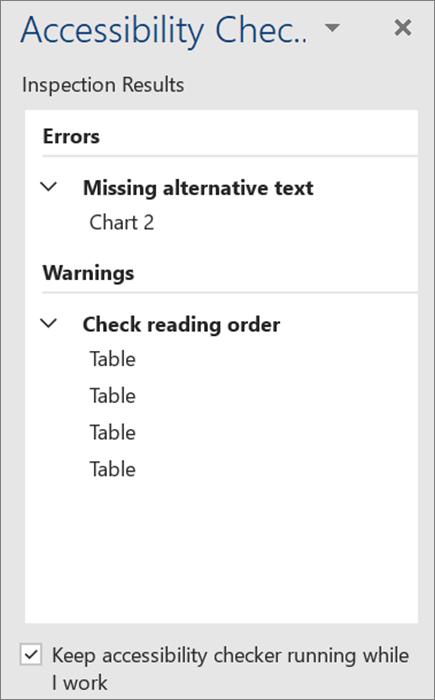Sugerencias interesantes en Word para Windows
Traducir texto
-
Traducir todo el documento
-
Seleccione Revisar > Traducir > Traducir documento.
-
Seleccione el idioma al que quiere traducir.
-
Seleccione Traducir.
-
-
Traducir el texto seleccionado
-
En su documento, resalte el texto que quiera traducir.
-
Seleccione Revisar > Traducir > Traducir selección.
-
Seleccione el idioma para ver la traducción.
-
Seleccione Insertar. El texto traducido reemplazará al texto que resaltó originalmente.
-
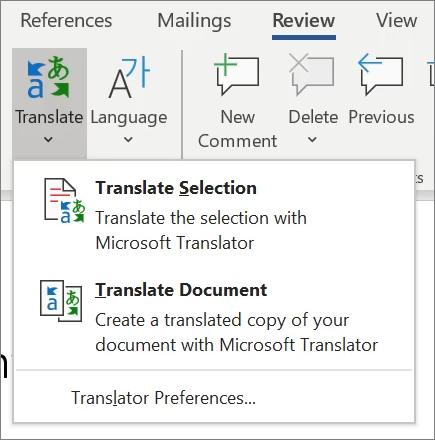
Dictar el documento
¿No quieres escribir? En su lugar, dicte las palabras en el documento.
-
Seleccione Inicio > Dictar.
-
Empiece a hablar. A medida que hablas, el texto aparece en la pantalla. Para insertar signos de puntuación, diga el nombre del signo de puntuación que quiera agregar.
-
Seleccione Dictar para detener el dictado.
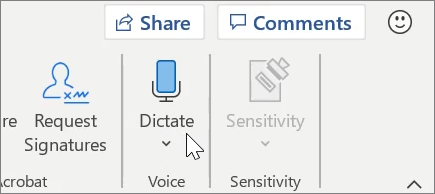
Insertar una tabla de contenido
Cree una tabla de contenido basada en los títulos del documento.
-
Seleccione Referencias > Tabla de contenido y, después, seleccione la tabla de contenido que desee.
-
Si necesita realizar cambios en el documento que afecten a la tabla de contenido:
-
Seleccione la tabla de contenido.
-
Seleccione Referencias > Tabla de contenido y, a continuación, seleccione Actualizar tabla.
-
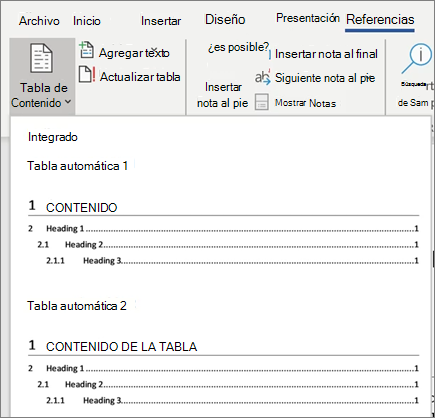
Comprobar la accesibilidad
Ejecute el Comprobador de accesibilidad para identificar y corregir problemas comunes de accesibilidad en el documento, de modo que sea accesible para personas con todas las capacidades para leer y editar.
-
Seleccione Revisar > Comprobar accesibilidad.
-
Seleccione lo que desea corregir en el panel.
-
Revise los errores, las advertencias y las sugerencias en el panel del Comprobador de accesibilidad.
-
Seleccione un problema de accesibilidad para resaltar la parte correspondiente del documento y corregirlo en consecuencia.